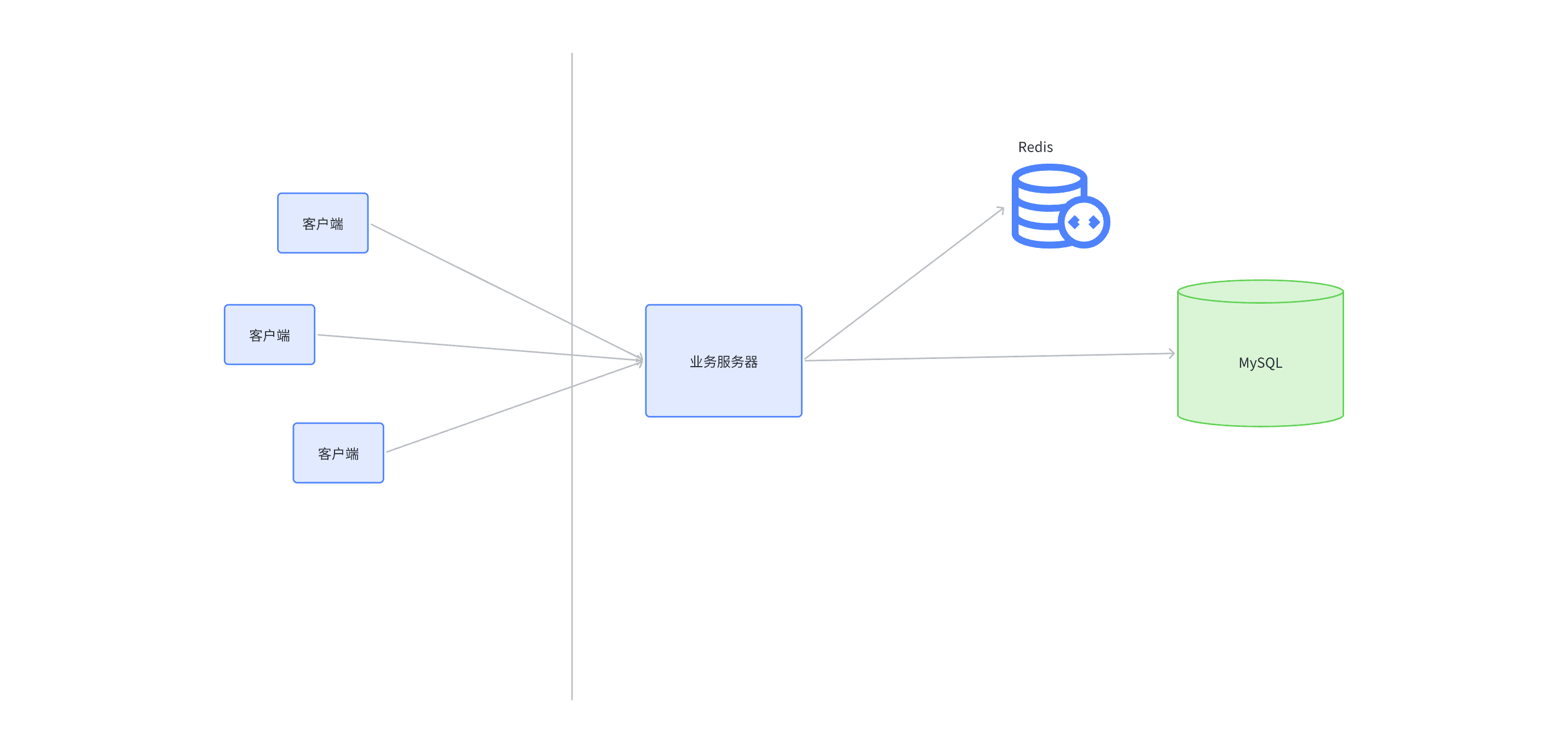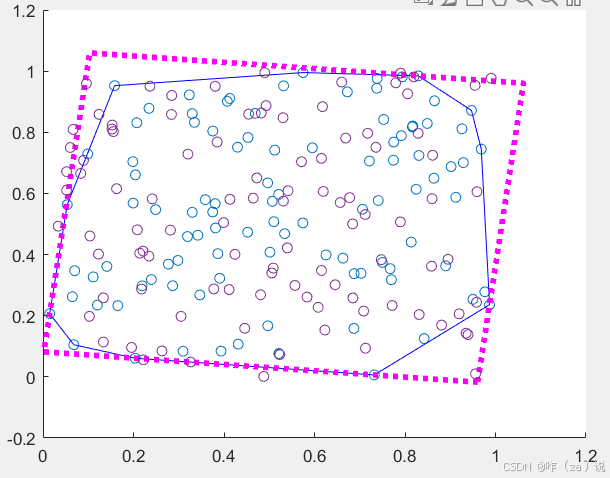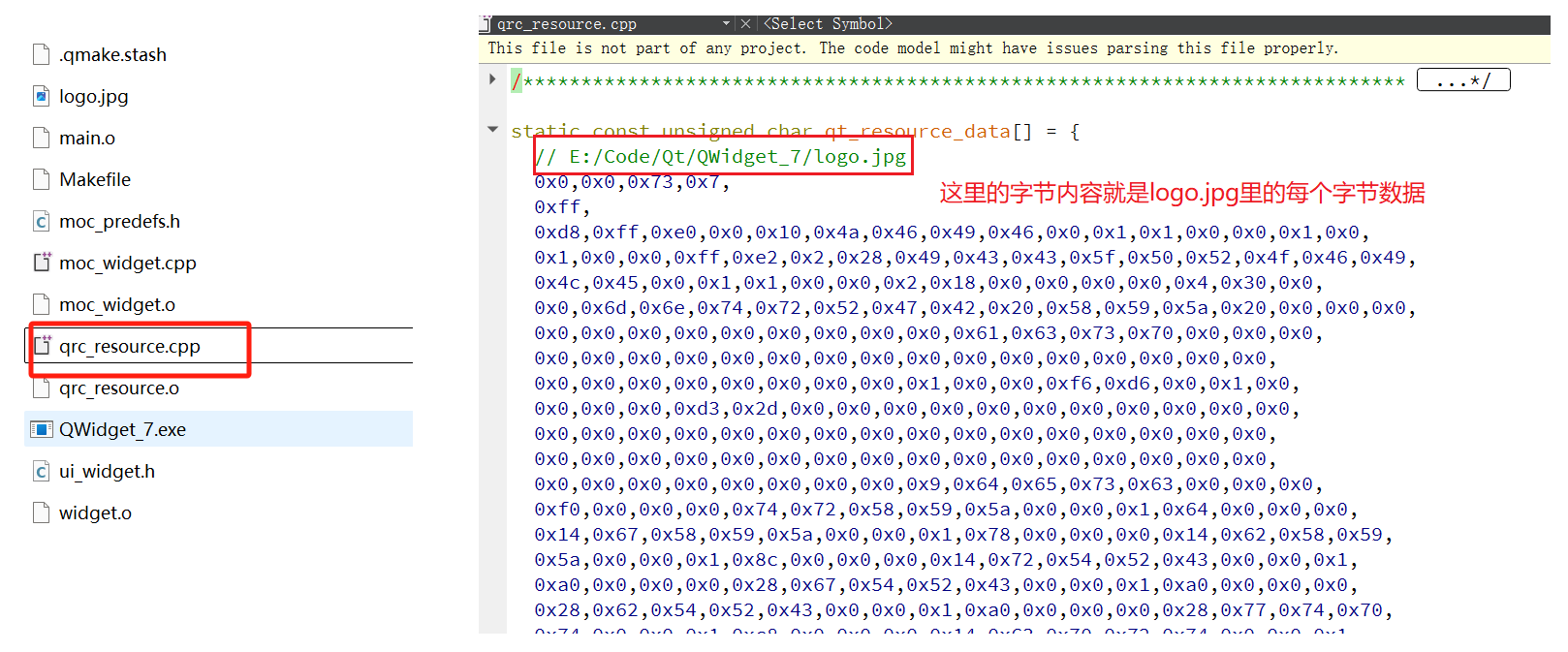样例简介
本Demo是基于Hi3516开发板,使用开源OpenHarmony开发的应用。本应用主要功能有:
-
可以搜索本地指定目录的图片和视频文件,并可进行点击播放。
-
可以通过wifi接收来自手机的美食图片以及菜谱视频,让我们对美食可以边学边做(需要手机端应用配合)。
-
可以查实时看门外监控(当有人按门铃时方便查看)以及客厅或卧室的情况(在厨房时方便实时注意孩子的动向)。
运行效果图
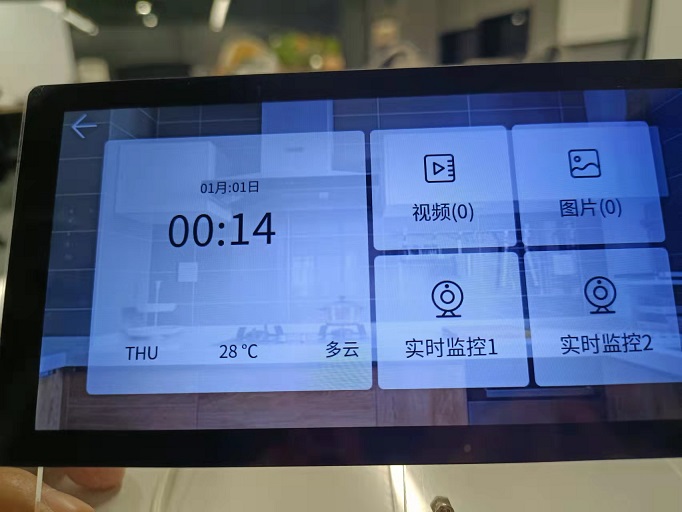
样例原理

如上图所示,手机可以将图片或者视频发到设备测,设备可以播放接受到的图片和视频。
工程版本
- 系统版本/API版本:OpenHarmony 1.0.1 release
- hb版本: 0.2.0
- 工具链版本:llvm-linux-9.0.0
快速上手
准备硬件环境
- 预装windows系统的PC机
- Hi3516DV300 IoT Camera开发板套件
准备开发环境
安装必备软件
开发基础环境由windows 工作台和Linux编译服务器组成。windows 工作台可以通过samba 服务或ssh 方式访问Linux编译服务器。其中windows 工作台用来烧录和代码编辑,Linux编译服务器用来编译OpenHarmony代码,为了简化步骤,Linux编译服务器推荐安装Ubuntu20.04。
安装和配置Python
-
打开Linux终端。
-
输入如下命令,查看python版本号,需要使用python3.7以上版本。
python3 --version -
安装并升级Python包管理工具(pip3)。
sudo apt-get install python3-setuptools python3-pip -y sudo pip3 install --upgrade pip
安装hb
-
运行如下命令安装hb
python3 -m pip install --user ohos-build -
将hb加入系统环境变量
vim ~/.bashrc将以下命令拷贝到.bashrc文件的最后一行,保存并退出。
export PATH=~/.local/bin:PATH执行如下命令更新环境变量。
source ~/.bashrc -
测试hb安装结果 执行"hb -h",有打印以下信息即表示安装成功.
usage: hb OHOS build system positional arguments:{build,set,env,clean}build Build source codeset OHOS build settingsenv Show OHOS build envclean Clean output optional arguments:-h, --help show this help message and exit -
hb版本替换
本样例hb版本为0.2.0,如果当前hb版本不是0.2.0,需要替换hb版本,步骤如下(该步骤必须在openharmony的工程根目录下执行):
pip3 uninstall ohos_build pip3 install build/lite
安装交叉编译环境
在Linux编译服务器上搭建好基础开发环境后,需要安装OpenHarmony 编译Hi3516平台特有的开发环境。
将Linux shell改为bash
查看shell是否为bash,在终端运行如下命令
ls -l /bin/sh
如果显示为“/bin/sh -> bash”则为正常,否则请按以下方式修改:
sudo rm -rf /bin/sh
sudo ln -s /bin/bash /bin/sh
安装编译依赖基础软件
sudo apt-get install build-essential && sudo apt-get install gcc && sudo apt-get install g++ && sudo apt-get install make && sudo apt-get install zlib* && sudo apt-get install libffi-dev
安装文件打包工具
-
安装dosfstools
sudo apt-get install dosfstools -
安装mtools
sudo apt-get install mtools -
安装mtd-utils
sudo apt-get install mtd-utils
安装Java 虚拟机环境
由于应用打包中需要依赖java虚拟机,所以我们需要安装Java 虚拟机环境.
-
安装Java运行时环境(JRE)。
sudo apt-get install default-jre -
安装Java sdk开发工具包。
sudo apt-get install default-jdk
安装hc-gen
-
下载hc-gen工具:下载地址。
-
解压hc-gen安装包到Linux服务器~/hc-gen路径下。
tar -xvf hc-gen-0.65-linux.tar -C ~/ -
设置环境变量。
vim ~/.bashrc将以下命令拷贝到.bashrc文件的最后一行,保存并退出。
export PATH=~/hc-gen:PATH执行如下命令更新环境变量。
source ~/.bashrc -
测试hb安装结果 执行"hb -h",有打印以下信息即表示安装成功.
usage: hb OHOS build system positional arguments:{build,set,env,clean}build Build source codeset OHOS build settingsenv Show OHOS build envclean Clean output optional arguments:-h, --help show this help message and exit -
hb版本替换
本样例hb版本为0.2.0,如果当前hb版本不是0.2.0,需要替换hb版本,步骤如下(该步骤必须在openharmony的工程根目录下执行):
pip3 uninstall ohos_build pip3 install build/lite
安装交叉编译环境
在Linux编译服务器上搭建好基础开发环境后,需要安装OpenHarmony 编译Hi3516平台特有的开发环境。
将Linux shell改为bash
查看shell是否为bash,在终端运行如下命令
ls -l /bin/sh
如果显示为“/bin/sh -> bash”则为正常,否则请按以下方式修改:
sudo rm -rf /bin/sh
sudo ln -s /bin/bash /bin/sh
安装编译依赖基础软件
sudo apt-get install build-essential && sudo apt-get install gcc && sudo apt-get install g++ && sudo apt-get install make && sudo apt-get install zlib* && sudo apt-get install libffi-dev
安装文件打包工具
-
安装dosfstools
sudo apt-get install dosfstools -
安装mtools
sudo apt-get install mtools -
安装mtd-utils
sudo apt-get install mtd-utils
安装Java 虚拟机环境
由于应用打包中需要依赖java虚拟机,所以我们需要安装Java 虚拟机环境.
-
安装Java运行时环境(JRE)。
sudo apt-get install default-jre -
安装Java sdk开发工具包。
sudo apt-get install default-jdk
安装hc-gen
-
下载hc-gen工具:下载地址。
-
解压hc-gen安装包到Linux服务器~/hc-gen路径下。
tar -xvf hc-gen-0.65-linux.tar -C ~/ -
设置环境变量。
vim ~/.bashrc将以下命令拷贝到.bashrc文件的最后一行,保存并退出。
export PATH=~/hc-gen:PATH -
使环境变量生效。
source ~/.bashrc
安装LLVM
-
下载指定的LLVM工具:下载地址。
-
解压LLVM安装包至~/llvm路径下。
tar -zxvf llvm.tar -C ~/ -
设置环境变量。
vim ~/.bashrc将以下命令拷贝到.bashrc文件的最后一行,保存并退出。
export PATH=~/llvm/bin:$PATH -
使环境变量生效。
source ~/.bashrc
准备工程
本用例采用repo的方式从码云官仓下载系统系统源码以及开发板适配代码,使用git从gitee的sig仓库拉取设备应用代码。
配置git
- 提前注册准备码云gitee账号。
- git工具下载安装
sudo apt install git
sudo apt install git-lfs
- 生成/添加SSH密钥:生成密钥 使用gitee账号绑定的邮箱生成密钥对
ssh-keygen -t ed25519 -C "xxxxx@xxxxx.com"
- 查看生成的密钥
cat ~/.ssh/id_ed25519.pub
- 复制生成后的 ssh key,返回gitee个人主页,通过主页 「个人设置」->「安全设置」->「SSH 公钥」 ,将生成的“SSH密钥”添加到仓库中。
- 配置git用户信息
git config --global user.name "yourname"
git config --global user.email "your-email-address"
git config --global credential.helper store
准备repo
curl https://gitee.com/oschina/repo/raw/fork_flow/repo-py3 > /usr/local/bin/repo ## 如果没有权限可以,可先将repo下载到当前目录在拷贝
chmod a+x /usr/local/bin/repo
pip3 install -i https://pypi.tuna.tsinghua.edu.cn/simple requests
准备系统源码
特别注意:请下载OpenHarmony 1.0.1 版本,后续会更新支持OpenHarmony其他版本
mkdir ~/OpenHarmony1.01
cd ~/OpenHarmony1.01
repo init -u git@gitee.com:openharmony/manifest.git -b OpenHarmony_1.0.1_release --no-repo-verify
repo sync -c
repo forall -c 'git lfs pull'
准备开发板适配代码
本样例的代码在本版本系统下还未上主干,需要clone本仓库。
git clone https://gitee.com/openharmony-sig/knowledge_demo_smart_home.git --depth=1
准备设备侧应用代码
设备侧应用代码需要拷贝本仓库的dev/team_x/smart_hoods目录到系统的vendor/team_x目录下面,如果系统的vendor下没有team_x目录,需要新建一个。
mkdir ~/OpenHarmony1.01/vendor/team_x ## 如果OpenHarmony1.01/vendor下没有team_x的目录才需要执行
cp -rfa ~/knowledge_demo_smart_home/dev/team_x/smart_hoods ~/OpenHarmony1.01/vendor/team_x/
工程效果
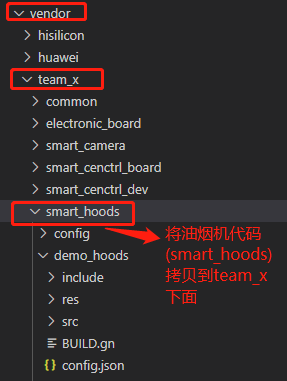
编译
进入到OpenHarmony系统源码根目录下,输入hb set命令即可看到我们的应用,选择并确认即可。
hb set // 如果是第一次编译,Input code path 命令行中键入"./" 指定OpenHarmony工程编译根目录后 回车。
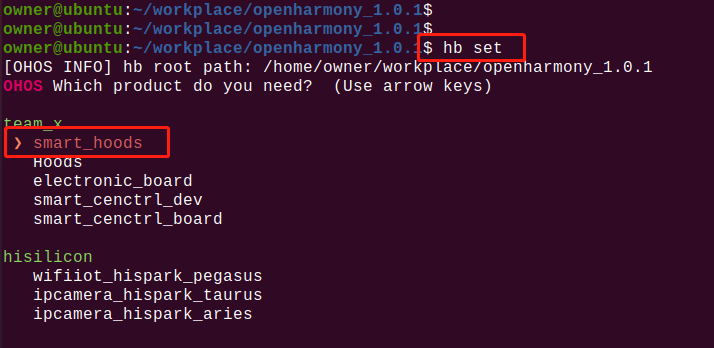
然后输入hb build -f命令做全量编译
hb build -f
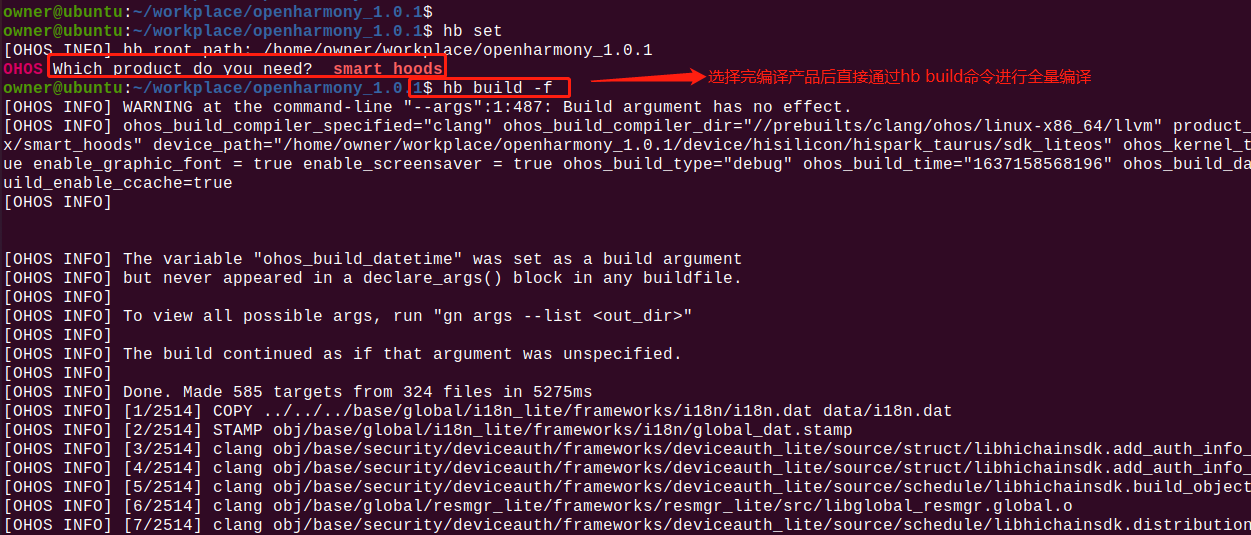
编译成功会生成对应整个系统固件(u-boot-hi3516dv300.bin,OHOS_Image.bin, rootfs_vfat.img, userfs_vfat.img)以及我们应用对应的so文件。
其中u-boot-hi3516dv300.bin在device/hisilicon/hispark_taurus/sdk_liteos/uboot/out/boot/:

OHOS_Image.bin, rootfs_vfat.img,以及userfs_vfat.img在out目录下:

应用对应的so文件在out目录下的libs/usr/下面:
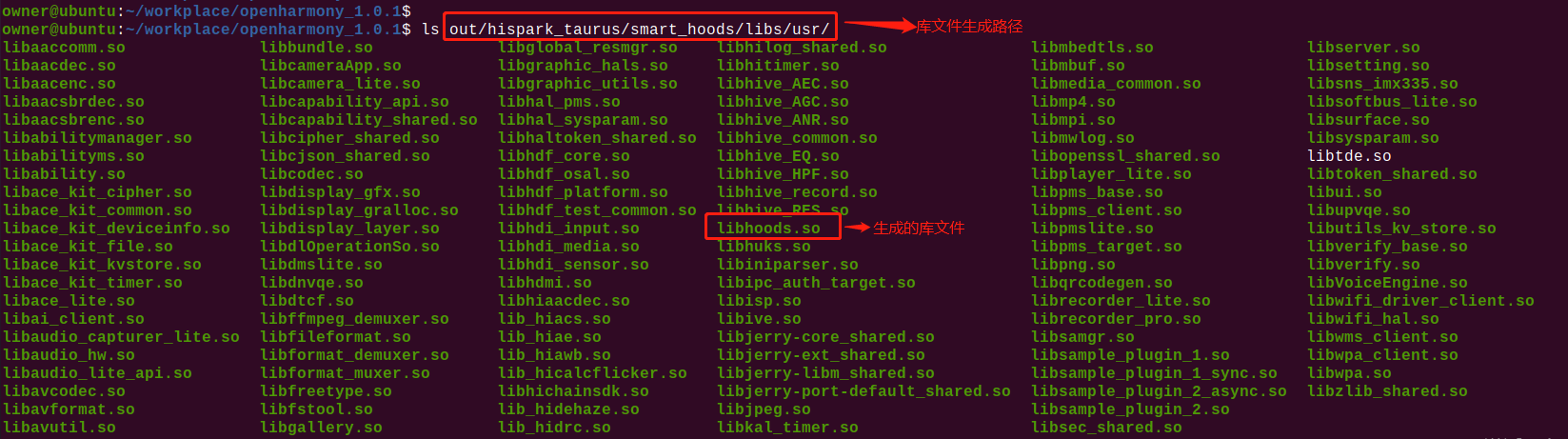
以下表格为所有生成的固件及对应的位置:
| 生产固件及应用文件的名称 | 对应文件路径 | 文件说明 |
|---|---|---|
| u-boot-hi3516dv300.bin | device/hisilicon/hispark_taurus/sdk_liteos/uboot/out/boot/ | 系统启动引导程序 |
| OHOS_Image.bin | out/hispark_taurus/smart_hoods/ | 系统内核固件 |
| rootfs_vfat.img | out/hispark_taurus/smart_hoods/ | 文件系统 |
| userfs_vfat.img | out/hispark_taurus/smart_hoods/ | 用户数据分区 |
| libhoods.so | out/hispark_taurus/smart_hoods/libs/usr/ | 智能油烟机应用的库文件 |
烧录/安装
烧录工具选择
固件编译完后,是需要烧录到单板的。这里我们用的是HiTool工具烧录的。(HiTool工具下载地址:HiHope官网)
烧录步骤
打开HiTool工具,如下图:
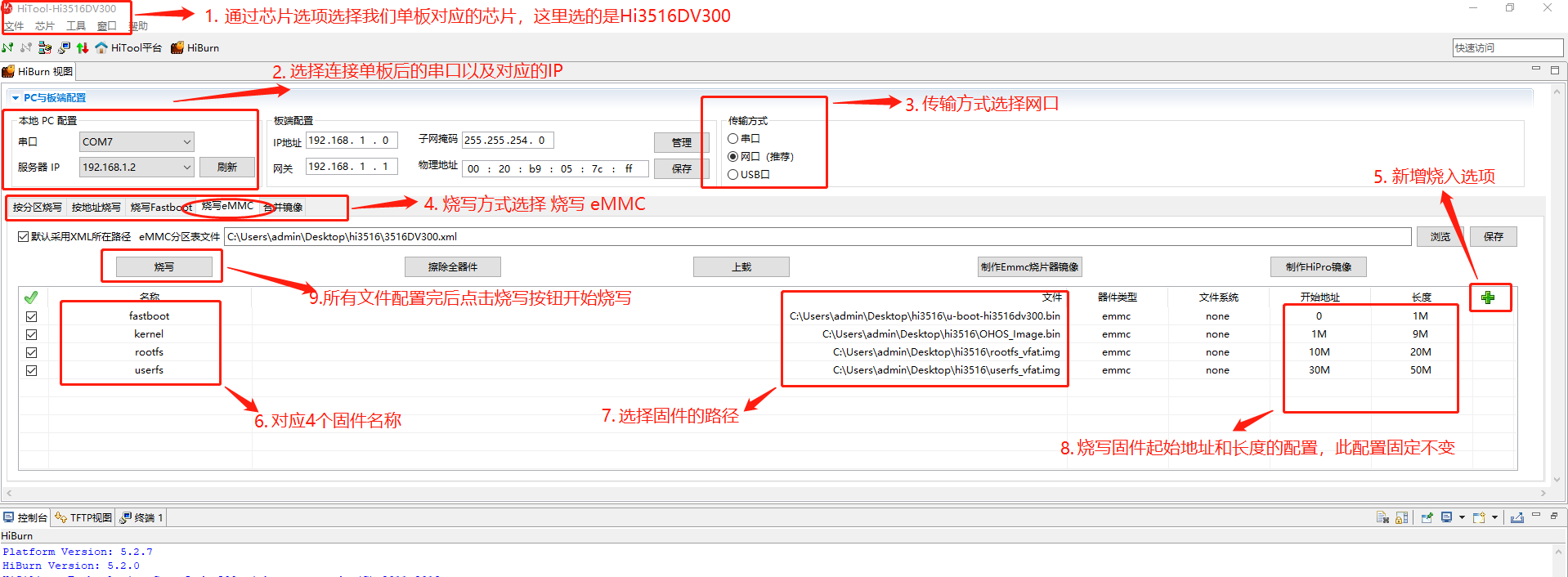
烧写步骤按照图中标注即可。点击烧入后,烧录工具会提示重新上电,此时重启单板即可。
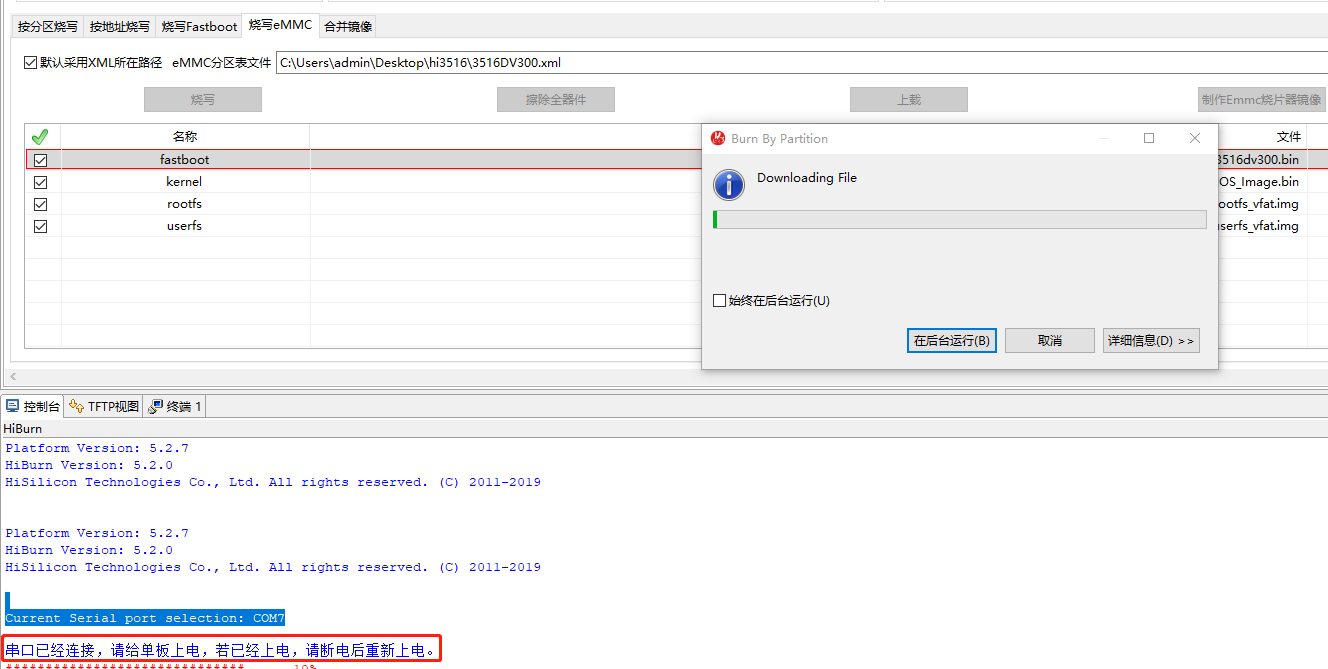
烧录结果
烧录成功后,会弹出如下提示,单板也会自行启动。
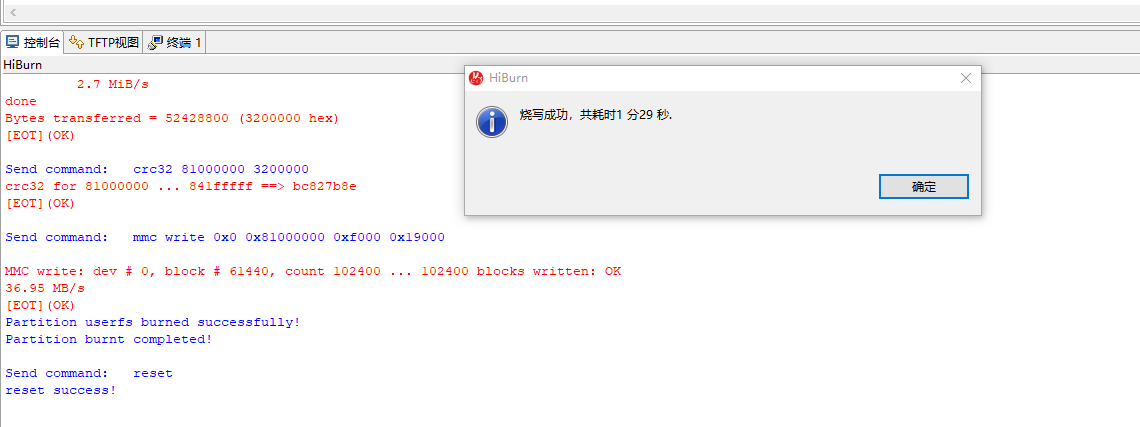
烧录失败的话需要根据失败提示查找一下原因。一般情况需要检查一下串口是否连接正常,网线是否正确插入,IP是否选择正常等。
查看IP的方法:当单板上电后并正确插入网线后,点击工具上刷新按钮,此时单板IP会自动添加到服务器IP列表中。
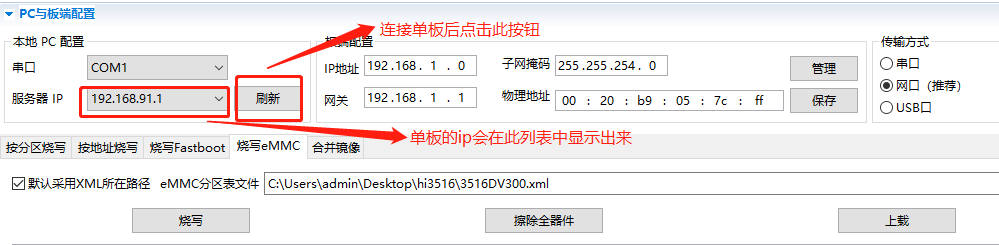
设备启动
如果是第一次烧录程序的话,单板在启动的时候需要设置bootargs,否则不能正常启动。单板第一次启动会停在hisilicon界面:
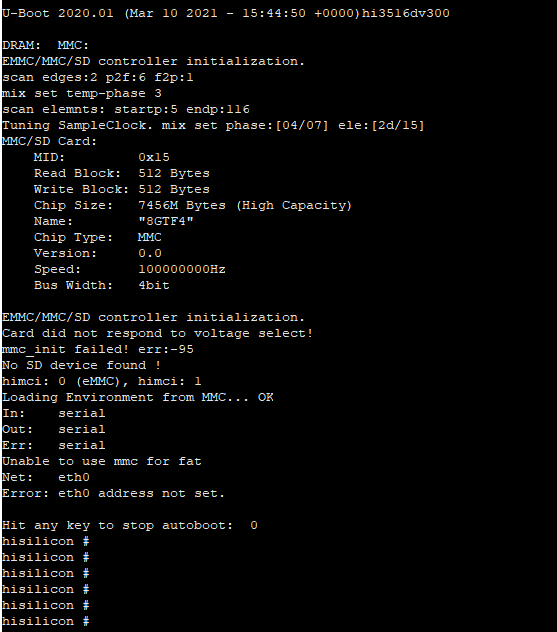
我们需要输入以下指令:
setenv bootcmd "mmc read 0x0 0x80000000 0x800 0x4800; go 0x80000000";
setenv bootargs "console=ttyAMA0,115200n8 root=emmc fstype=vfat rootaddr=10M rootsize=20M rw";
saveenv
reset
打包应用
本demo是以安装包的形式安装到系统中启动运行的。因此,在安装应用前,需要将应用打包成安装包。
将编译好的libhoods.so文件与工程目录下的res以及config.json文件通过压缩打包成zip格式(三个文件直接压缩,不能压缩文件夹),并将后缀名改为hap(hood.hap)。
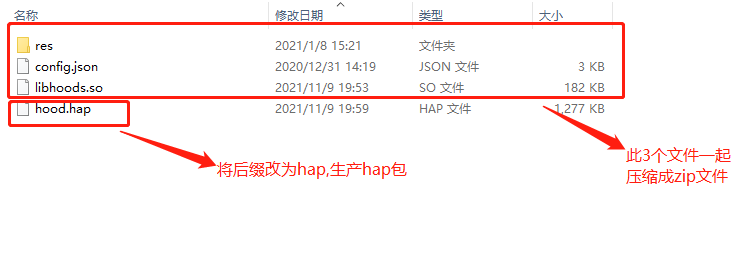
挂载NFS
应用打包后,我们是通过NFS方式将单板挂载到本地,通过相关的指令来安装的,NFS挂载方法参照社区文章:Hi3516通过NFS挂载方式与Windows共享文件。
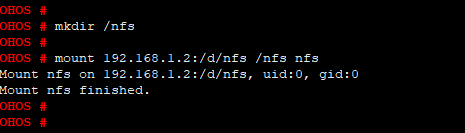
安装
通过nfs是单板连接到本地电脑后,我们可以通过bm安装指令进行安装。bm 安装工具在系统编译完后会自动生成,路径在:
out/hispark_taurus/smart_hoods/dev_tools/bin/

由于bm默认安装的应用为已经签名的应用,所以我们在安装前需要先将签名去掉。
bm set -s disable // 去签名
bm install -p filename // 安装应用filename, filename需要指定路径

安装完后桌面会显示对应应用的ICON,直接点击ICON即可以启动油烟机的应用。
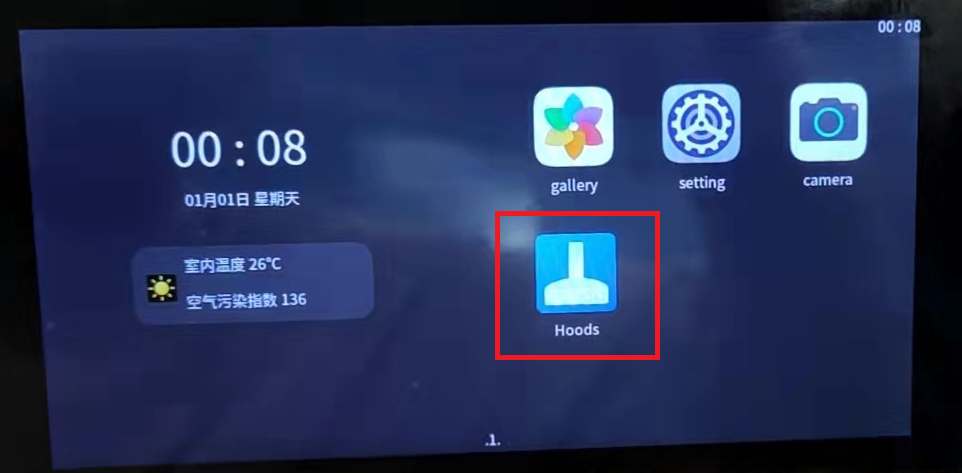
操作体验
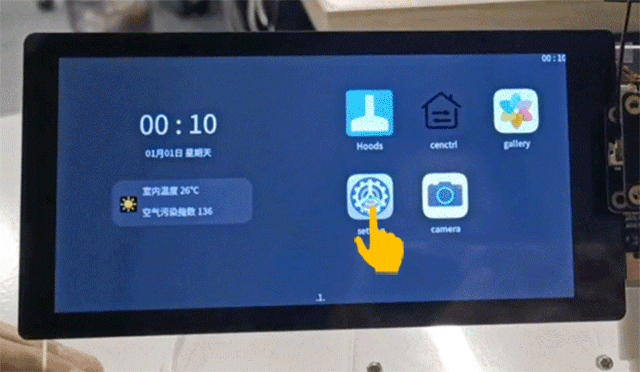
-
由于本demo涉及到摄像头的读写,故申请了相关的权限。在使用本demo前需要在setting中打开对应的权限。具体操作:
点击 setting-->应用-->Hoods,然后将所有应用打开。
-
本demo最主要的功能是可以接收手机端发送的图片和视频,所以设备必须和手机在同一局域网内。网络配置可以通过setting应用来进行。
点击setting-->WiFi,然后选择对应的ssid,弹出密码输入框,输完密码后点击回车即可连接网络。
-
demo可以扫描规定目录下的图片与视频,用户只需将需要播放的图片放在sdcard的image目录下(暂只支持jpg图片格式),视频文件放在sdcard的video目录下(暂只支持mp4视频格式),然后将sdcard插入到开发板,重新上电开机并运行本demo,本demo可以自动将这些文件扫描并显示出来,用户可以通过文件列表点播文件。
-
demo中的视频和图片可以通过手机发送过来的,这个时候需要手机端应用配合,通过简易的RTP协议进行文件传输,具体传输协议可参照代码中相关定义。
-
demo中的监控1和2分别对应门铃以及客厅的摄像头,该功能待完善,目前监控1对应的是设备本身的demo,监控2暂未实现。